Le travail à distance devenant le style de travail préféré, de nombreuses personnes sont passées au travail à domicile de façon permanente.
Je fais partie de ceux-là car mon travail ne nécessite pas que je sois physiquement présent dans un espace de bureau.
Ainsi, alors que je configurais notre chambre d'amis pour en faire mon bureau à domicile, j'ai décidé de configurer un réseau de bureau distinct de mon réseau domestique afin que les appareils de tout le monde ne soient pas connectés sur un seul réseau.
J'ai décidé de mettre en place un réseau de routeurs en cascade comme suggéré par un de mes collègues travaillant dans le service informatique de mon entreprise.
Elle a dit que c'est une méthode efficace pour maintenir mes réseaux domestiques et professionnels isolés les uns des autres tout en augmentant la bande passante et la couverture globale du réseau.
Avec ses conseils, j'ai procédé à la configuration de mon réseau en cascade via un sous-réseau côté WAN, ce qui est important pour maximiser les capacités de votre réseau.
Un réseau de routeurs en cascade via un sous-réseau côté WAN vous permet d'empêcher les adresses IP publiques de passer par votre réseau local. Votre routeur principal se connecte via un sous-réseau WAN tandis qu'un routeur secondaire vous permet de contrôler le trafic réseau via LAN.
Dans cet article, j'ai expliqué comment configurer ce type de réseau de routeurs pour votre domicile et comment vous pouvez optimiser la connexion.
Je parlerai également des routeurs maillés et des différences entre les réseaux maillés et en cascade.
Qu'est-ce qu'un réseau de routeurs en cascade ?
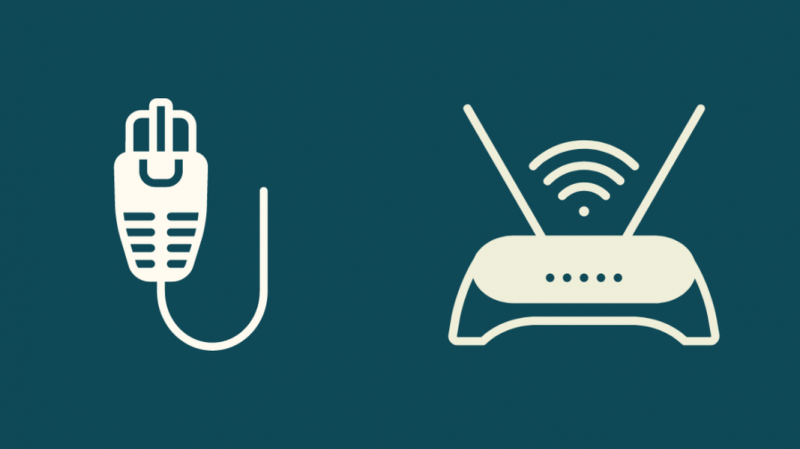
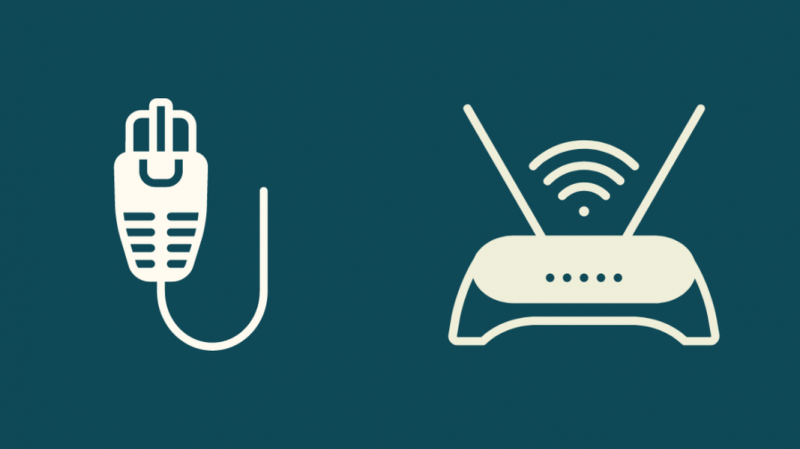
Un réseau de routeurs en cascade est lorsque deux ou plusieurs routeurs sont connectés les uns aux autres via une méthode câblée (Ethernet).
Il est similaire au terme 'Bridging' qui désigne la connexion sans fil de deux routeurs ou plus.
Le cas d'utilisation le plus courant des routeurs en cascade consiste à améliorer les performances du réseau sans remplacer votre ancien routeur, à étendre votre portée Wi-Fi et à connecter davantage d'appareils à votre réseau.
C'est également une méthode très utile pour isoler le trafic réseau sur vos connexions, comme dans un espace de bureau où les équipes informatiques n'ont besoin que de surveiller le réseau local.
Bien que cela semble simple, c'est-à-dire connecter deux routeurs ou plus ensemble, certaines étapes et configurations sont nécessaires pour vous assurer que votre réseau en cascade fonctionne correctement.
Qu'est-ce qu'un sous-réseau côté WAN ?


Contrairement aux autres appareils informatiques, les routeurs ont au moins deux adresses IP : une publique et une privée.
Votre adresse IP publique est visible sur Internet et votre routeur n'a généralement aucun contrôle sur celle-ci car elle est attribuée par votre FAI.
Ce côté public de votre routeur est également appelé réseau étendu ou WAN en abrégé.
Cependant, vos adresses IP de réseau local ou LAN sont entièrement contrôlées par votre routeur.
Désormais, un sous-réseau est l'ensemble d'adresses pouvant être utilisées sur un réseau local. Il indique à votre routeur de n'utiliser que quelques numéros parmi les milliards de possibilités.
La plupart des sous-réseaux suivent le modèle 192.168.1.x, où x est un routeur auquel est attribué un numéro de 0 à 255 via un protocole appelé DHCP.
Un sous-réseau côté WAN vous permettra de prédéterminer quelles adresses IP LAN doivent passer par votre connexion WAN, tandis que toutes les autres adresses IP seront redirigées vers la passerelle du routeur.
Il est également utile lors de la connexion de plusieurs adresses IP locales dans des endroits tels qu'une école ou un bureau sans avoir besoin de faire passer des câbles physiques d'un bâtiment à l'autre.
Protocole de configuration d'hôte dynamique
Le protocole DHCP (Dynamic Host Configuration Protocol) est un protocole client/serveur qui fournit à un hôte IP (Internet Protocol) son adresse IP et d'autres informations de configuration telles que le masque de sous-réseau et la passerelle par défaut.
Un serveur DHCP fournit aux hôtes les informations de configuration TCP/IP nécessaires.
DHCP permet également d'attribuer automatiquement des adresses IP aux nouveaux ordinateurs ou aux ordinateurs qui se déplacent d'un sous-réseau à un autre.
Les adresses des ordinateurs supprimés d'un réseau sans DHCP doivent être récupérées manuellement.
Les serveurs DHCP maintiennent un pool d'adresses IP et les louent aux clients DHCP lorsqu'ils se connectent au réseau.
Avec DHCP, une erreur de configuration causée par la saisie manuelle des adresses IP est minimisée, y compris les erreurs typographiques et les conflits d'adresses qui peuvent être causés par l'attribution de la même adresse IP à plusieurs appareils.
Comment configurer un réseau de routeurs en cascade
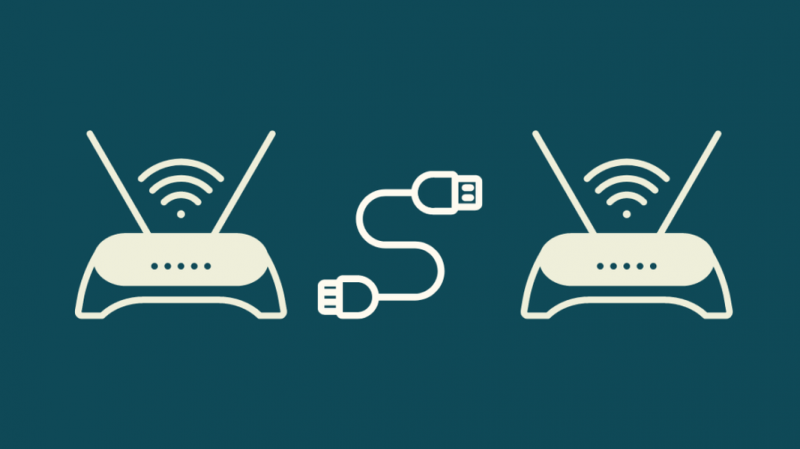
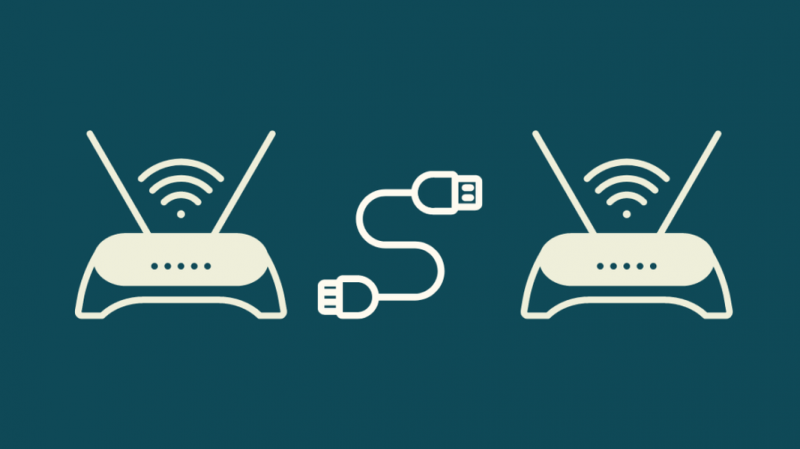
Il existe 2 façons de configurer un réseau de routeurs en cascade.
Vous pouvez soit connecter les deux routeurs via un câble Ethernet (LAN à LAN) pour établir une connexion filaire, soit connecter le port Ethernet d'un routeur au port Internet de l'autre (LAN à WAN) pour les connexions sans fil.
Examinons les deux méthodes.
LAN à LAN
Si vous n'avez qu'un seul réseau, tel qu'un réseau domestique, une connexion LAN à LAN est la meilleure option.
Pour configurer une connexion LAN à LAN :
- Accédez à la passerelle du routeur secondaire via le navigateur de votre PC.
- Selon votre appareil, les paramètres du point d'accès peuvent se trouver sous l'onglet 'Paramètres avancés' ou 'Paramètres réseau'.
- Une fois dans 'Paramètres avancés', recherchez 'Paramètres sans fil' et cliquez dessus.
- Recherchez une option indiquant 'Point d'accès' ou 'Activer le mode AP' et activez-la.
- Connectez-vous à la passerelle de votre routeur principal et cliquez sur « Paramètres réseau » ou « Paramètres avancés » selon le modèle de votre routeur.
- À partir de là, ouvrez l'interface WAN et localisez les détails de votre adresse IP.
- Saisissez la nouvelle adresse IP du sous-réseau WAN.
- Effectuez un test de vitesse pour vous assurer que votre connexion réseau est toujours stable et que la bande passante est suffisante. Je recommande de déconnecter tous les autres appareils de votre réseau avant cette étape.
- Enfin, cliquez sur confirmer et vos paramètres seront enregistrés.
- Connectez-vous à la passerelle de votre routeur principal via le navigateur de votre PC.
- Assurez-vous que DHCP est activé dans les « Paramètres réseau » ou les « Paramètres avancés » de votre routeur principal.
- Déconnectez maintenant votre routeur principal et connectez votre routeur secondaire à votre PC.
- Connectez-vous aux paramètres de passerelle de votre routeur secondaire et accédez à « Paramètres réseau »
- À partir de là, recherchez les détails de votre adresse IP et définissez votre appareil sur une « IP statique ». Cela garantira que votre routeur principal ne reçoit aucun trafic Internet, ce qui libère de la bande passante pour votre routeur secondaire.
- Entrez les détails suivants pour configurer votre routeur secondaire
- Déconnectez votre routeur secondaire et reconnectez votre routeur principal.
- Connectez maintenant votre routeur principal via un câble Ethernet au port Internet de votre routeur secondaire.
- Routeur refusé de se connecter : comment réparer en quelques minutes
- Comment réparer l'accès WLAN rejeté : sécurité incorrecte
- Le DHCP de votre FAI ne fonctionne pas correctement : comment y remédier
- Comment changer votre adresse IP sur Comcast : guide détaillé
- Les meilleurs routeurs maillés Wi-Fi 6 pour pérenniser votre maison intelligente
- Connectez-vous à votre routeur principal via un navigateur et accédez à « Paramètres réseau » ou « Paramètres avancés ».
- Ensuite, cliquez sur l'interface WAN
Adresse IP: 127.0.0.1Masque de sous-réseau : 255.0.0.0Adresse de la passerelle FAI : 127.0.0.2Adresse DNS principale : 127.0.0.3Adresse DNS secondaire : 127.0.0.4Vous pouvez désormais connecter des appareils locaux à votre routeur secondaire sans fil ou via un câble Ethernet et votre bande passante devrait être nettement meilleure.
Routeur en cascade vs réseau de routeur maillé
La différence entre les routeurs en cascade et les routeurs maillés est assez faible, mais il existe quelques différences essentielles.
Routeurs en cascade
Dans un réseau de routeurs en cascade, vous enchaînerez essentiellement plusieurs routeurs via une connexion filaire pour améliorer les vitesses du réseau et la couverture globale.
C'est une méthode rentable qui est généralement adoptée par les entreprises lorsqu'elles augmentent leur espace de bureau ou embauchent plus d'employés, ce qui nécessitera à la fois une bande passante et une couverture.
Les routeurs en cascade ont également un sens tout en agrandissant votre maison où vous pouvez simplement augmenter la couverture du réseau en achetant un nouveau routeur et en le reliant à votre routeur existant.
Cependant, la seule mise en garde avec ce type de connexion est qu'il nécessite que l'utilisateur ait une bonne connaissance des périphériques et des configurations réseau pour optimiser la connexion.
Routeurs maillés
Les routeurs maillés, en revanche, sont beaucoup plus faciles à configurer car ils sont destinés à être connectés les uns aux autres dès la sortie de la boîte.
Ces routeurs sont également très simples à configurer puisqu'ils sont généralement accompagnés d'une application téléchargeable sur votre smartphone ou votre tablette.
Les routeurs maillés sont une bonne option lors de la configuration d'une nouvelle maison car vous pouvez acheter des routeurs maillés qui peuvent même fonctionner au-delà des murs épais et fournir la meilleure couverture globale pour votre maison.
L'inconvénient évident de cette méthode plus simple d'augmentation de la couverture du réseau est le coût qui l'accompagne.
La plupart des réseaux maillés sont beaucoup plus chers que l'achat de 3 ou 4 routeurs séparés.
Donc, en fin de compte, cela se résume vraiment à la préférence. Si vous êtes averti en matière de technologie et que vous ne voulez pas débourser beaucoup sur un réseau maillé, alors un réseau en cascade est ce qu'il y a de mieux pour vous.
Mais, si vous êtes quelqu'un qui n'est pas à l'aise pour installer et configurer un réseau en cascade, alors un réseau maillé est une solution sans tracas à votre problème à un prix premium.
Contactez votre FAI


Si vous rencontrez des problèmes lors de la configuration de votre réseau en cascade ou si votre réseau ne se comporte pas comme il le devrait, vous pouvez contacter votre FAI pour vérifier ce qui pourrait être à l'origine du problème.
Assurez-vous également de vérifier auprès de votre FAI si le routeur qui vous a été fourni prend en charge la cascade.
Si vous avez un routeur tiers, vous pouvez contacter le fabricant ou consulter le manuel d'utilisation pour savoir si l'appareil peut être mis en cascade.
Conclusion
En conclusion, les réseaux en cascade sont une méthode viable pour augmenter la bande passante du réseau et la couverture globale.
La connexion de votre réseau de routeurs en cascade via un sous-réseau côté WAN vous permet de maximiser le contrôle sur votre trafic réseau afin que vous n'ayez pas à vous soucier des données du domaine public passant par vos routeurs secondaires.
Toutes les adresses IP du domaine public seront terminées au niveau du routeur principal avec uniquement les adresses IP autorisées à passer par les routeurs secondaires.
Vous pouvez également profiter de la lecture
Questions fréquemment posées
Que dois-je mettre comme adresse réseau pour un routeur en cascade ?
Si l'adresse IP de votre routeur principal est 198.168.1.1, votre routeur secondaire doit être différent sur le dernier octet pour les connexions LAN à LAN (192.168.1.1. deux ) et sur le troisième octet pour les connexions LAN à WAN (192.168. deux .1)
Comment cascader mon routeur du LAN au WAN ?
Vous pouvez configurer un réseau en cascade LAN vers WAN en modifiant le troisième octet de l'adresse IP de votre routeur secondaire et en vous assurant que DHCP est activé sur le routeur secondaire.
Comment configurer un réseau WAN ?
Tout d'abord, contactez votre FAI pour savoir quel type de services WAN il propose. Ensuite, vous devez connecter votre routeur au WAN et vous avez également besoin d'un routeur secondaire à utiliser pour les connexions LAN.
Enfin, connectez le commutateur réseau au routeur.
Comment trouver mon adresse IP WAN ?
De là, vous pouvez afficher votre adresse IP WAN et la modifier si vous le souhaitez.
Vos routeurs devraient maintenant être en cascade.
Maintenant, regardons la méthode alternative de cascade.
LAN vers WAN
Si vous disposez de plusieurs réseaux, tels qu'un réseau domestique et un réseau de bureau, il est recommandé de configurer une connexion LAN vers WAN.
Pour le configurer :
Vos routeurs doivent être montés en cascade et configurés pour les connexions sans fil.
De plus, il est recommandé de nommer vos différents réseaux pour déterminer facilement à quel réseau vous êtes connecté.
Configurer votre point d'accès
Maintenant que vous avez mis en cascade vos routeurs, vous devez configurer un point d'accès pour que vos appareils se connectent aux routeurs.
Pour faire ça:
Maintenant, votre routeur secondaire servira de point d'accès pour votre réseau de routeurs en cascade.
Modifier l'adresse réseau d'un routeur en cascade sur le sous-réseau côté WAN
Une fois votre réseau complètement configuré, vous souhaiterez peut-être modifier l'adresse de votre réseau en cascade sur le sous-réseau côté WAN.
Pour faire ça:
Désormais, votre routeur principal empêchera toute adresse IP publique de passer par votre routeur secondaire où tous vos appareils sont connectés.
Augmenter la bande passante d'un routeur en cascade
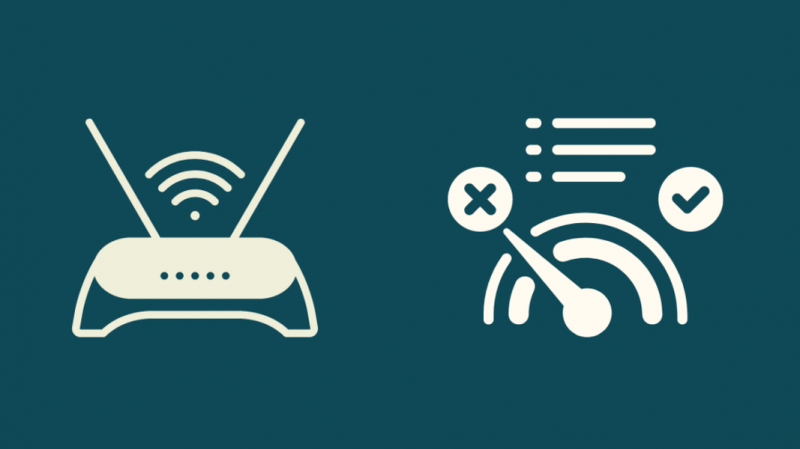
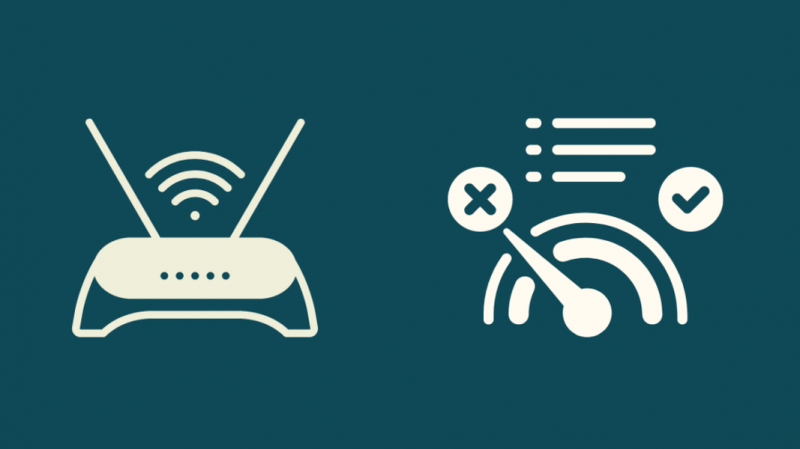
Dans certains cas d'utilisation, vous devrez peut-être augmenter la bande passante fournie par vos routeurs en cascade.
Pour faire ça:
![L'adresse réseau du routeur en cascade doit être un sous-réseau côté WAN [explications]](http://home-theater-designers.com/img/how-guides/A5/cascaded-router-network-address-must-be-a-wan-side-subnet-explained-1.png)